در این آموزش فرمول و نحوه استفاده از تابع NUMBERVALUE در اکسل را توضیح داده شده است.
دانلود فایل اکسل آموزشی فرمول NUMBERVALUE
متن را به یک عدد تبدیل می کند، به صورت مستقل از زبان.
فرمول این تابع به صورت زیر می باشد:
=NUMBERVALUE(Text, [Decimal_separator], [Group_separator ])
Text: متن برای تبدیل به یک عدد.
Decimal_separator: کاراکتر مورد استفاده برای جدا کردن عدد صحیح و بخش کسری از نتیجه.
Group_separator: کاراکتر مورد استفاده برای جدا کردن گروه بندی اعداد، مانند هزاران صدها و میلیون ها از هزاران.
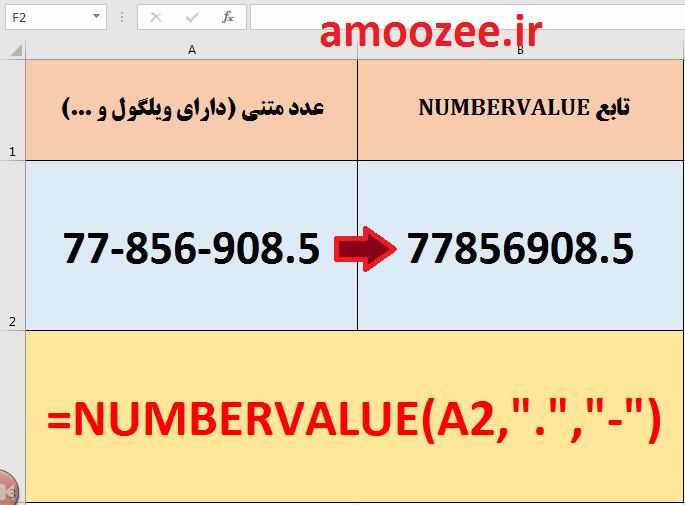
ملاحظات
اگر پارامترهای Decimal_separator و Group_separator مشخص نشده باشند، جداسازهای از محلی فعلی استفاده می شوند.
اگر چندین کاراکتر در آرگومان Decimal_separator یا Group_separator استفاده شوند، فقط اولین کاراکتر استفاده می شود.
اگر یک رشته خالی (“”) به عنوان آرگومان متن مشخص شود، نتیجه 0 است.
فضاهای خالی در متن آرگومان، حتی در وسط آرگومان، نادیده گرفته می شوند. به عنوان مثال، “3،000” به عنوان 3000 برگردانده شده است.
اگر یک جداکننده اعشاری بیش از یک بار در بحث متنی استفاده شود، تابع NUMBERVALUE مقدار خطای#VALUE! را بازمی گرداند.
اگر جداساز گروه قبل از جداکننده اعشاری در آرگومان متن قرار داشته باشد، جدا کننده گروه نادیده گرفته می شود.
اگر جداساز گروه بعد از جداکننده اعشاری در آرگومان متن قرار داشته باشد، تابع NUMBERVALUE مقدار خطای#VALUE! را بازمی گرداند.
اگر هر یک از آرگمان ها معتبر نباشند، تابع NUMBERVALUE مقدار خطای#VALUE! را بازمی گرداند.
اگر آرگومان متن با علائمی مانند درصد (٪) به پایان برسد ، آنها در محاسبه نتیجه استفاده می شود. علائم درصد چندگانه افزودنی هستند اگر در آرگومان متن مورد استفاده قرار بگیرند همانطور که در فرمول مورد استفاده قرار می گیرند. به عنوان مثال
=NUMBERVALUE(“9%%”)
نتیجه (0.0009) را به عنوان formula =9%% باز می گرداند.
مثال
|
فرمول |
شرح |
نتیجه |
|
=NUMBERVALUE(“2.500,27″,”,”,”.”) |
جداکننده اعشاری متن در این مثال در کارکتر دوم با کاما مشخص شده است و جداساز گروه در کارکتر سوم به صورت یک نقطه مشخص شده است. |
2500.27 |
|
=NUMBERVALUE(“3.5%”) |
در این مثال، نماد ٪ نشان داده نمی شود، اگرچه درصد آن محاسبه می شود. |
0.035 |
دانلود فایل اکسل آموزشی مثال فرمول NUMBERVALUE
 آموزش رایگان آموزی بزرگترین مرجع آموزشی رایگان
آموزش رایگان آموزی بزرگترین مرجع آموزشی رایگان
